Що таке режим доступності на iPhone? Як використовувати?

Керувати однією рукою пристроями з великим екраном явно нелегко, особливо для людей з маленькими руками.

Потреба в розвагах і роботі на смартфонах зростає, через що останні кілька років розміри смартфонів постійно збільшуються. У наш час смартфон із 6,5 або навіть 7-дюймовим екраном — розмір, який раніше був зарезервований лише для планшетів — не рідкість.
Керувати однією рукою такими великими пристроями явно непросто, особливо для людей з маленькими руками.
Розуміючи цю проблему, починаючи з моделей iPhone 6 і пізніших, Apple інтегрувала в пристрій корисну функцію доступності під назвою Reachability. То що ж цікавого в цій функції? Давайте дізнаємось прямо нижче.

Phone 6 відкриває двері до більшого покоління iPhone
Що таке режим доступності?
По суті, це режим, який допомагає користувачам iPhone легше керувати телефоном однією рукою, втручаючись і змінюючи низку аспектів інтерфейсу користувача системи.
З моменту запуску iPhone 6 Plus у 2014 році Apple постійно випускає значно більші моделі iPhone. Багато людей називали ці телефони «фаблетами» (поєднання смартфона і планшета), оскільки на той час вони виглядали надзвичайно великими.
Через великий розмір iPhone 6 Plus більшість людей не можуть дістати весь екран великим пальцем, тримаючи пристрій однією рукою. З цієї причини Apple вирішила створити нову функцію в iOS під назвою «Reachability», яка знижує інтерфейс екрана за допомогою простого програмного трюку, допомагаючи користувачам легше використовувати. Ось як увімкнути та використовувати цю функцію.
Як увімкнути режим доступності на iPhone
Щоб скористатися « Доступністю », вам знадобиться iPhone 6 або новішої версії.
Спочатку відкрийте програму « Налаштування » на своєму iPhone, а потім натисніть розділ « Спеціальні можливості ».
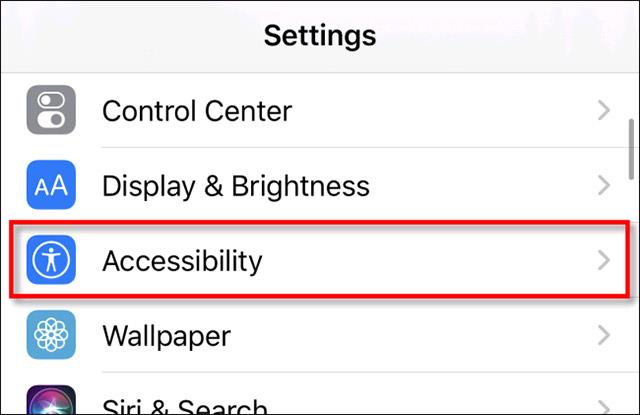
У розділі «Спеціальні можливості» продовжуйте натискати « Дотик ».
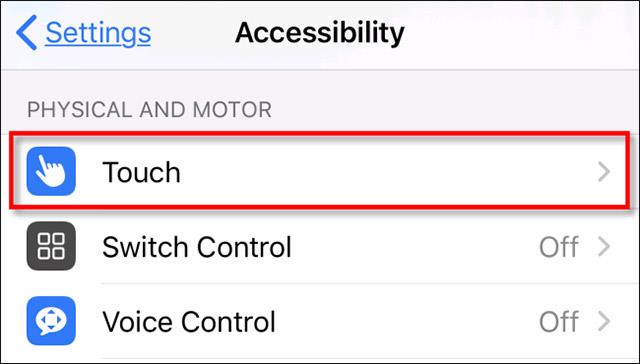
У налаштуваннях « Дотик » торкніться перемикача поруч із опцією « Доступність », щоб перемкнути його в положення « Увімк. » (зелений).
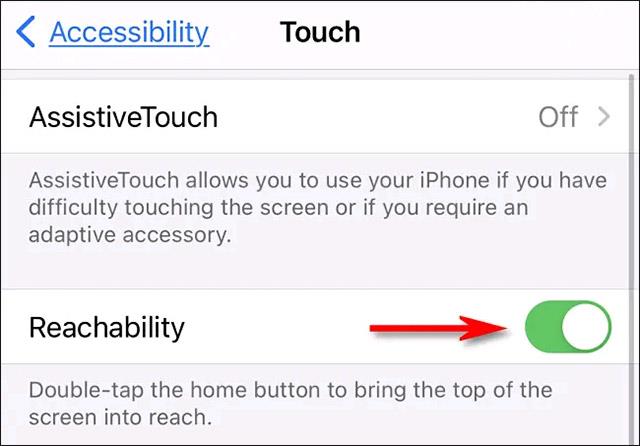
Тепер, коли функцію доступності ввімкнено, вийдіть із налаштувань.
Як користуватися режимом доступності
По-перше, вам потрібно виконати кілька операцій, щоб отримати доступ до режиму Reachability однією рукою.
Для моделей iPhone без кнопки «Додому» вам просто потрібно провести пальцем униз до правильного положення горизонтальної панелі внизу екрана (на відміну від проведення пальцем униз, щоб повернутися на головний екран). Іншими словами, просто торкніться горизонтальної панелі внизу екрана (або області трохи вище) і проведіть пальцем вниз.
На iPhone з кнопкою «Додому» потрібно просто двічі злегка торкнутися клавіші «Додому».
Після успішної активації режиму керування однією рукою вся область дисплея буде переміщена вниз до положення лише приблизно на одну третину довжини екрана.
Тепер ви можете тримати телефон однією рукою та легко маніпулювати будь-якою областю екрана.
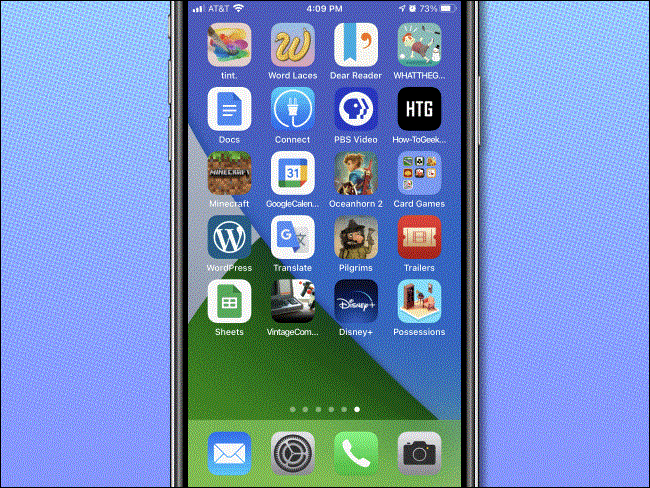
Якщо ви хочете, щоб екран повернувся до нормального стану, торкніться стрілки вгору, розташованої у верхньому краю області дисплея.
Керувати однією рукою пристроями з великим екраном явно нелегко, особливо для людей з маленькими руками.
Текст у реальному часі — це стандартна функція спеціальних можливостей, яку Apple інтегрує в моделі iPhone.
Перевірка звуку — невелика, але досить корисна функція на телефонах iPhone.
Програма «Фото» на iPhone має функцію спогадів, яка створює колекції фотографій і відео з музикою, як у фільмі.
Apple Music надзвичайно зросла з моменту запуску в 2015 році. На сьогоднішній день це друга в світі платформа для потокового передавання платної музики після Spotify. Окрім музичних альбомів, Apple Music також містить тисячі музичних відео, цілодобові радіостанції та багато інших сервісів.
Якщо ви бажаєте фонову музику у своїх відео або, точніше, записати пісню, що відтворюється як фонову музику відео, є надзвичайно простий обхідний шлях.
Незважаючи на те, що iPhone містить вбудовану програму Погода, іноді вона не надає достатньо детальних даних. Якщо ви хочете щось додати, у App Store є багато варіантів.
Окрім обміну фотографіями з альбомів, користувачі можуть додавати фотографії до спільних альбомів на iPhone. Ви можете автоматично додавати фотографії до спільних альбомів без необхідності знову працювати з альбомом.
Є два швидші та простіші способи налаштувати зворотний відлік/таймер на пристрої Apple.
App Store містить тисячі чудових програм, які ви ще не пробували. Звичайні пошукові терміни можуть бути некорисними, якщо ви хочете знайти унікальні програми, і нецікаво безкінечно прокручувати випадкові ключові слова.
Blur Video — це програма, яка розмиває сцени або будь-який вміст, який ви хочете мати на своєму телефоні, щоб допомогти нам отримати зображення, яке нам подобається.
Ця стаття допоможе вам встановити Google Chrome як браузер за умовчанням на iOS 14.










